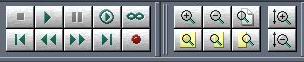|
| NetLab · Rules · Torrent Tracker · Have a problem? · Eng/Rus |
 Help Help
 Search Search
 Members Members
 Gallery Gallery
 Calendar Calendar
|
| Welcome Guest ( Log In | Register | Validation ) | Resend Validation Email |
|
Posted: 29-05-2003, 10:23
(post 1, #123779)
|
||
|
Ответственный за БД Group: Roots Posts: 3779 |
Вопрос: Как наложить перевод на фильм (способ от Vlad_il). Ответ: Всем Привет. Надо было на фильм перевод наложить. Почитал разные статейки скачал нужные программки и пошло поехало. На первый фильм наложил перевод без никаких проблем. Все по написанному. Но не тут-то было попался фильм загнал его в VirtualDub получил кучу сообщений что заголовок звука не тот и т.д. и т.п. покликал на "ок" сохранил начал загонять Cool Edit Pro и тут фиг вам закачивается 10 мин звука и вылетает без не каких сообщений и звук местами как будто пленку зажевало. Начал менять кодаки перегружать, читать разные статейки и т.д. и т.п. ничего не помогло. Сидел смотрел на Cool Edit Pro начал с ним играться. Вот что из этого получилось Вам понадобиться - Фильм; Перевод; Cool Edit Pro 2.0; VirtualDub; 3+ гига на харде и пару часов свободного времени. Внизу есть короткая версия для профессионалов.
http://www.dvdspecial.ru/perevod.phtml http://www.dvdinfo.ru/perevod.phtml?book=19 |
||
|
Posted: 24-11-2006, 02:17
(post 2, #680790)
|
||
|
Newbie Group: Members Posts: 43 Warn:0% |
А вот так делать, не рекомендую. Как правило, возникнет серьёзная рассинхронизация, которую придётся долго и мучительно исправлять. Вместо этого следует сжать WAV-файл в МР3 каким-нибудь аудиоредактором, например, Gold Wave, который работает весьма корректно, а уж потом при помощи VirtualDubMod вставить его в фильм. Незначительная рассинхронизация, возникающая в 4-5% случаев, легко подправляется тем же VirtualDubMod Процесс несколько более длительный, но успешно зарекомендовавший себя на десятках фильмов. This post has been edited by serjant52 on 24-11-2006, 02:30 |
||
|
Posted: 07-12-2006, 16:34
(post 3, #686651)
|
||
|
Newbie Group: Members Posts: 1 Warn:0% |
A KAK? |
||
|
Posted: 07-12-2006, 17:43
(post 4, #686689)
|
||
|
Бросающийся Group: Members Posts: 760 Warn:0% |
arnosh Streams->Stream list Хочешь - вставляй, хочешь - удаляй... |
||


Powered by Invision Power Board v1.3.1 Final.